
  |  | ||
Cette section contient des informations sur l'utilisation de base pour la distribution de fichiers de données numérisées à l'aide du scanner de distribution réseau.
![]()
Vous devez enregistrer au préalable des destinataires et expéditeurs à l'aide du logiciel de distribution ScanRouter installé sur le serveur de distribution.
Veillez à ne conserver aucun paramètre précédent.
S'il reste un ancien paramètre, appuyez sur la touche [Effacer modes].
Lorsque l'écran e-mail ou Scan to Folder apparaît, passez à l'écran du scanner de distribution réseau.
Pour plus d'informations, reportez-vous à la section "Basculement vers l'écran Scanner de distribution réseau".
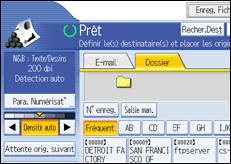
Si nécessaire, appuyez sur [Para. Numérisat°] pour définir les paramètres de scanner tels que la résolution et le format de numérisation.
Pour plus d'informations, reportez-vous à la section "Différents paramètres de numérisation".
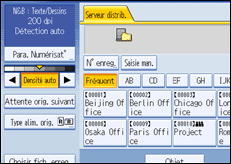
Si besoin est, définissez la densité de numérisation.
Pour plus d'informations, reportez-vous à la section "Réglage de la densité d'image".
S'il le faut, appuyez sur [Attente orig. suivant].
Pour plus de détails, reportez-vous à "Attente d'originaux supplémentaires".
Si nécessaire, appuyez sur [Type alim. orig.] pour définir les paramètres tels que l'orientation de l'original et la sortie.
Pour plus d'informations, reportez-vous à la section "Paramétrage du type d'alimentation d'original".
Définissez le destinataire.
Vous pouvez définir plusieurs destinataires.
Pour plus d'informations, reportez-vous à la section "Définition des destinataires de distribution".
Si nécessaire, appuyez sur [Objet] pour définir l'objet de l'e-mail.
Pour plus d'informations, reportez-vous à la section "Définition de l'objet de l'e-mail devant être transmis via le serveur de distribution".
Le cas échéant, appuyez sur [Nom expéditeur] pour définir l'expéditeur.
Pour plus d'informations, reportez-vous à la section "Définition de l'expéditeur".
Placez les originaux.
Si la numérisation ne démarre pas automatiquement, appuyez sur la touche [Départ].
Si vous numérisez des lots, placez les originaux suivants.
Pour plus de détails, reportez-vous à la section "Numérisation de pages multiples d'originaux comme un fichier unique".
![]()
En appuyant sur [Saisie man.] sur l'écran scanner de distribution réseau, vous pouvez envoyer un fichier par e-mail par l'intermédiaire du réseau du réseau de distribution. Pour plus d'informations sur la saisie d'une adresse e-mail directement, reportez-vous à la section "Saisie d'une adresse e-mail manuellement".
Si vous avez sélectionné plusieurs destinataires, appuyez sur [![]() ] ou [
] ou [![]() ] en regard du champ du destinataire pour faire défiler les destinataires.
] en regard du champ du destinataire pour faire défiler les destinataires.
Pour annuler un destinataire sélectionné, affichez le destinataire dans le champ destinataire et appuyez ensuite sur la touche [Effacement/Stop]. Vous pouvez annuler une destination sélectionnée dans le carnet d'adresses en appuyant à nouveau sur le destinataire sélectionné.
Vous pouvez utiliser la fonction Notification de distribution de message lors de l'envoi d'un e-mail via un serveur de distribution. Un e-mail est envoyé à l'expéditeur sélectionné à l'étape 9, lui notifiant que le destinataire a lu son e-mail. Pour définir ce paramètre, appuyez sur [Accusé récept°].
Pour activer la fonction Accusé réception, vous devez définir les paramètres du logiciel de distribution ScanRouter pour l'envoi d'un e-mail par SMTP. Pour plus d'informations sur ce paramètre, reportez-vous au manuel du logiciel de distribution ScanRouter. Notez toutefois que si le logiciel de messagerie utilisé chez le destinataire ne supporte pas la fonction Message Disposition Notification (MDN), la notification par e-mail que l'e-mail a été ouvert peut ne pas être envoyée.
Enregistrez au préalable l'adresse e-mail de l'expéditeur, à l'aide du logiciel de distribution ScanRouter.
En appuyant sur [Vérifier modes] avant d'appuyer sur la touche [Départ], vous pouvez passer de l'écran de scanner initial à l'écran Vérifier modes. Vous pouvez utiliser l'écran Vérifier modes pour vérifier les paramètres tels que destinations. Pour plus d'informations, reportez-vous à la section "Vérifier modes".
Si vous appuyez sur [Aperçu] et que vous démarrez ensuite la numérisation alors que [Aperçu] est mis en évidence, l'écran d'Aperçu apparaît. Pour plus de détails, reportez-vous à la section "Aperçu".
Pour annuler la numérisation, appuyez sur la touche [Effacement/Stop].
Vous pouvez également enregistrer un fichier de données numérisées et le distribuer. Pour plus d'informations, reportez-vous à la section "Enregistrement et envoi simultanés par".
Après avoir envoyé un e-mail, les champs destinataire, expéditeur et objet sont automatiquement effacés. Si vous souhaitez conserver les informations dans ces champs, contactez votre revendeur.